Comment corriger les erreurs de pièce jointe Gmail sur Windows 10 ?
Publié: 2018-04-19Résoudre ce problème rapidement
Utilisez un outil gratuit et sécurisé développé par l'équipe d'experts d'Auslogics.
- Facile à utiliser. Il suffit de télécharger et d'exécuter, aucune installation nécessaire.
- En sécurité. Notre logiciel est présenté sur CNET et nous sommes un Silver Microsoft Partner.
- Libérer. Nous le pensons, un outil totalement gratuit.
Voir plus d'informations sur Auslogics. Veuillez consulter le CLUF et la politique de confidentialité.
Gmail permet aux utilisateurs de joindre facilement des fichiers à leurs e-mails. Tant que vos pièces jointes répondent à certains critères, vous pouvez les envoyer à n'importe qui via ce service de messagerie. D'un autre côté, il peut arriver que vous ne dépassiez pas la limite de fichiers et que vous receviez un message d'erreur disant : « Échec de la pièce jointe. Cela peut être dû à un proxy ou à un pare-feu.
Si vous voulez savoir comment corriger les erreurs de téléchargement des pièces jointes Gmail, vous seriez heureux d'avoir trouvé cet article ! Il existe diverses raisons pour lesquelles les échecs d'attachement se produisent. Dans certains cas, le problème a quelque chose à voir avec un plug-in. Dans d'autres cas, il peut y avoir un problème avec le navigateur. Inutile de dire qu'il existe plusieurs façons de résoudre les problèmes d'échec de pièce jointe. Voici quelques-unes des solutions que vous pouvez essayer :
Méthode 1 : mise à jour du plug-in Flash
Il convient de noter que le téléchargeur de pièces jointes par défaut de Gmail utilise Adobe Flash. Si vous avez un plug-in obsolète, le téléchargeur de pièces jointes peut ne pas fonctionner correctement. En tant que tel, vous devez vous assurer que vous disposez de la dernière version d'Adobe Flash. Suivez simplement les instructions ci-dessous :
- Recherchez le programme d'installation d'Adobe Flash en ligne.
- Une fois que vous avez atteint la page de téléchargement sur le site d'Adobe, vous verrez des logiciels supplémentaires que vous pouvez installer avec Flash. Désélectionnez-le si vous n'en avez pas besoin.
- Appuyez sur le bouton Installer maintenant. Cela devrait vous permettre de télécharger et d'enregistrer le programme d'installation.
- Ouvrez le programme d'installation d'Adobe Flash et suivez les instructions à l'écran.
- La prochaine chose que vous devez faire est de vous assurer que Flash est activé dans votre navigateur. Cliquez sur les trois points alignés verticalement sur votre navigateur.
- Sélectionnez Paramètres dans la liste déroulante.
- Faites défiler vers le bas et développez le contenu de la zone Avancé.
- Accédez à Paramètres de contenu, puis cliquez sur Flash.
- Si vous voyez le bouton bleu comme celui illustré ci-dessous, cela signifie que votre navigateur bloque le plug-in. En tant que tel, vous devez basculer le bouton pour activer Flash.
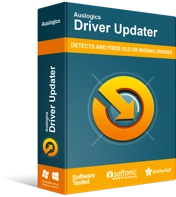
Résoudre les problèmes de PC avec Driver Updater
Les performances instables du PC sont souvent causées par des pilotes obsolètes ou corrompus. Auslogics Driver Updater diagnostique les problèmes de pilote et vous permet de mettre à jour les anciens pilotes tous en même temps ou un à la fois pour que votre PC fonctionne plus facilement
Méthode 2 : Ouvrir Gmail à l'aide d'un autre navigateur
Dans certains cas, l'ouverture de Gmail à l'aide d'un autre navigateur peut résoudre les problèmes d'échec des pièces jointes. Une fois que vous avez un autre navigateur, essayez de joindre à nouveau le fichier à votre e-mail. Gmail fonctionne sur différents navigateurs, mais il fonctionne mieux sur les dernières versions des programmes suivants :

- Google Chrome
- MozillaFirefox
- Internet Explorer
- Safari
- Bord Microsoft
Méthode 3 : Mettre à jour votre navigateur
Il serait également utile de vous assurer que votre navigateur est mis à jour avec sa dernière version. Cela dit, suivez les instructions ci-dessous :
- Cliquez sur le bouton Plus d'options de votre navigateur. Il devrait ressembler à trois points alignés verticalement.
- Sélectionnez Aide dans la liste déroulante, puis cliquez sur À propos de Chrome.
- Autorisez votre navigateur à télécharger les mises à jour.
- Une fois votre navigateur mis à jour, redémarrez-le.
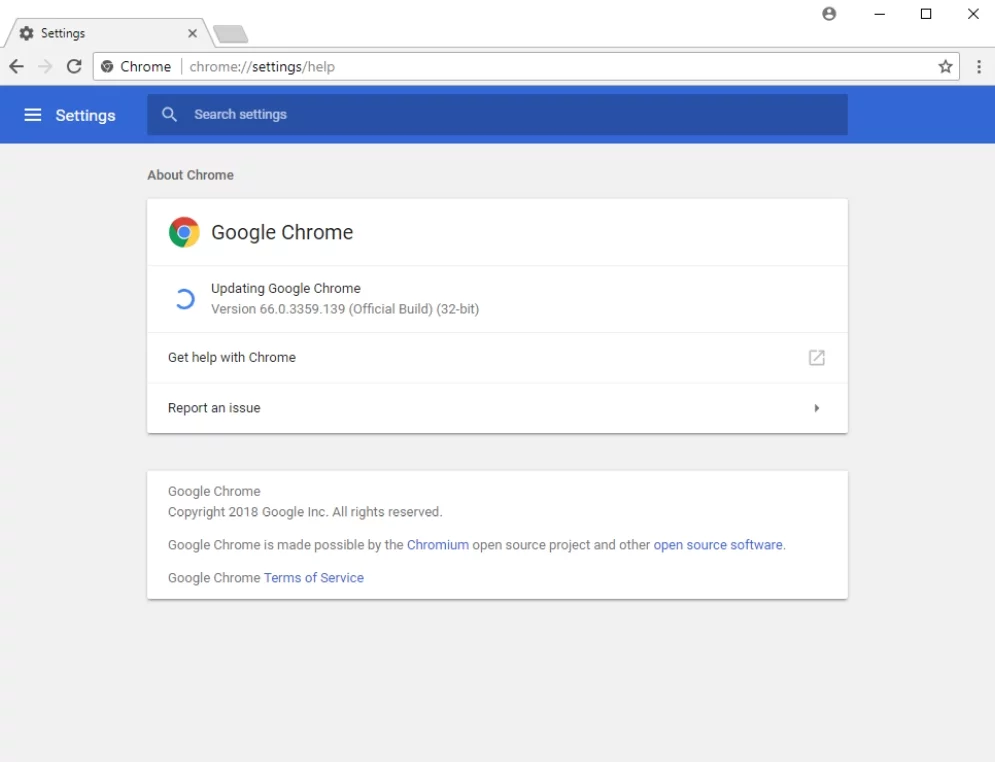
Méthode 4 : Désactivation du serveur proxy
Vous avez peut-être remarqué le message d'erreur mentionnant qu'il y a eu un échec de pièce jointe en raison d'un serveur proxy. Si votre serveur proxy est activé, vous pouvez essayer de le désactiver pour résoudre le problème. Suivez simplement les étapes ci-dessous :
- Cliquez sur l'icône Rechercher dans la barre des tâches.
- Tapez "options Internet" (sans guillemets), puis appuyez sur Entrée.
- Accédez à l'onglet Connexions, puis appuyez sur le bouton Paramètres LAN.
- Si vous voyez que la case à côté de "Utiliser un serveur proxy pour votre LAN" est cochée, décochez-la.
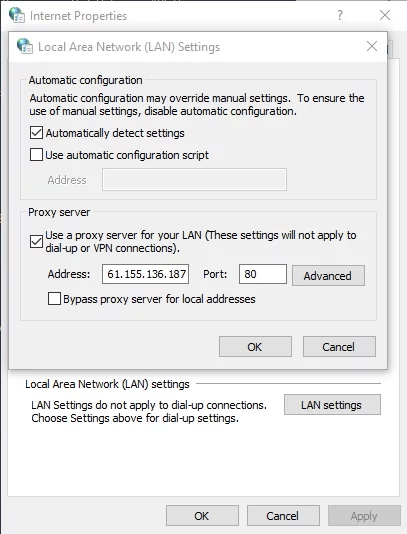
- Cliquez sur OK dans la fenêtre Paramètres LAN.
- Cliquez sur OK dans la fenêtre Options Internet.
Méthode 5 : Désactivation de vos pare-feux
Il est possible qu'un pare-feu interfère avec vos pièces jointes. Vous pouvez le désactiver temporairement pour résoudre le problème. Voici les étapes de désactivation du pare-feu Windows :
- Sur votre clavier, appuyez sur la touche Windows + R pour ouvrir Exécuter.
- Dans la boîte de dialogue d'exécution, tapez "firewall.cpl" (sans guillemets), puis appuyez sur Entrée.
- Allez dans le menu de la barre de gauche et sélectionnez "Activer ou désactiver le pare-feu Windows Defender".
- Pour les paramètres de réseau privé et public, cliquez sur "Désactiver le pare-feu Windows (non recommandé)".
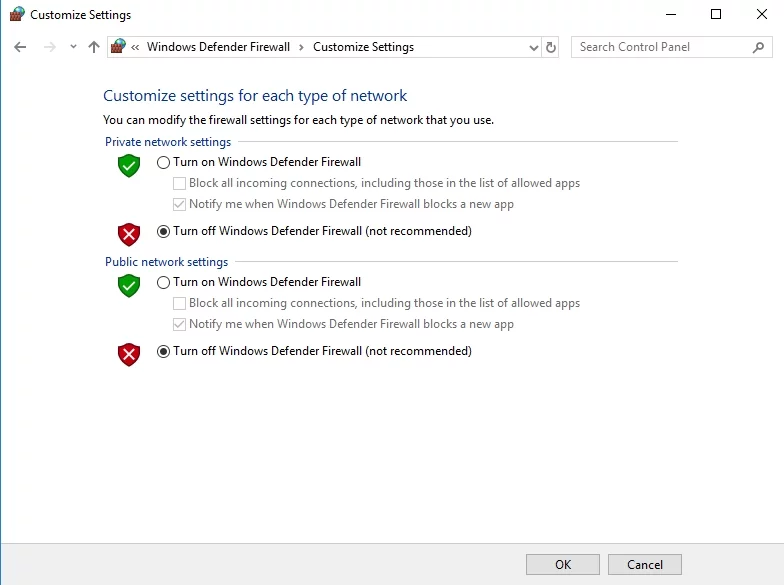
- Cliquez sur OK, puis fermez la fenêtre.
- Si vous utilisez un pare-feu ou un logiciel antivirus tiers, suivez les instructions de désactivation du programme.
Méthode 6 : Mettre à jour vos pilotes
Si le message d'erreur s'affiche alors que vous essayez de joindre un fichier à partir d'un lecteur externe, il est possible qu'il y ait des problèmes avec votre périphérique de stockage. Dans certains cas, des pilotes obsolètes peuvent vous empêcher de joindre correctement des fichiers à partir de votre périphérique de stockage externe. Nous vous conseillons donc de mettre à jour vos pilotes avec les dernières versions recommandées par le fabricant.
Cela peut être fait manuellement, mais nous vous le déconseillons. Cette option peut prendre beaucoup de temps, car elle vous obligerait à rechercher sur le site Web du fabricant les pilotes compatibles. Vous pouvez éviter tous les tracas en utilisant Auslogics Driver Updater à la place. En cliquant simplement sur un bouton, vous pouvez configurer l'outil pour analyser automatiquement le système de votre ordinateur et rechercher les bons pilotes pour celui-ci.
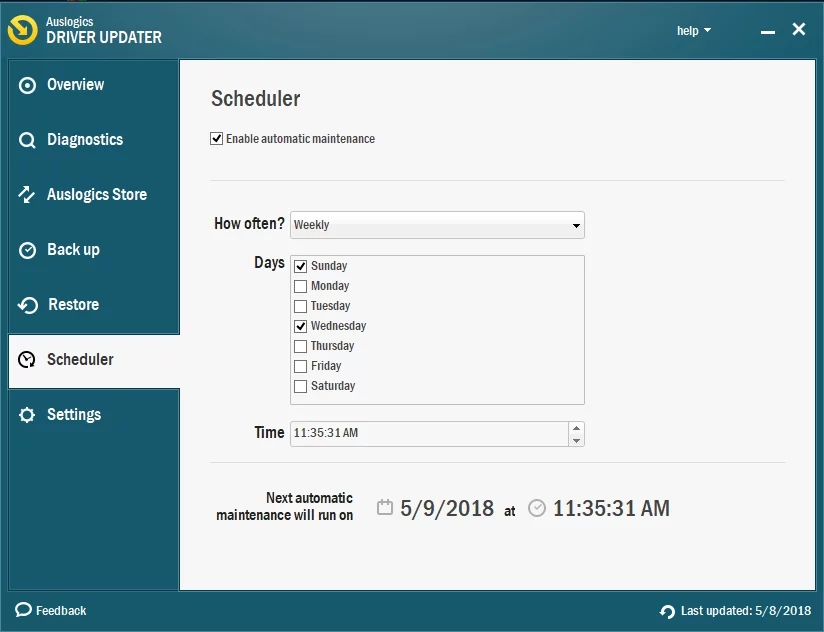
Une autre grande qualité de ce programme est le fait qu'il prend en charge tous les pilotes problématiques, pas seulement ceux qui sont liés aux problèmes de pièces jointes Gmail. Ainsi, vous pouvez constater une amélioration significative des performances et de la vitesse de votre ordinateur une fois le processus terminé !
Pensez-vous qu'il existe des moyens plus simples de résoudre ce problème?
Faites-nous savoir dans les commentaires ci-dessous!
